ハードディスクの S.M.A.R.T. 情報を表示して監視するツール

ハードディスクドライブの SMART 属性を表示して監視することができる Windows ソフトウェア。SMART 情報をチェックしたり、セルフテストを実行してハードディスクの障害を発見したり、寿命を予知することができます。
DiskCheckup の概要
DiskCheckup を使用すると、特定のハードディスクドライブの SMART 属性を監視できます。SMART(Self-Monitoring Analysis and Reporting Technology)は、ディスクの信頼性に関するさまざまな指標を提供するための、コンピューターのハードディスク上の機能です。ハードディスクで SMART が有効になっている場合、システム管理者はハードドライブから分析情報を受け取り、ハードドライブの将来の障害の可能性を判断できます。
DiskCheckup の機能
DiskCheckup の主な機能です。
| 機能 | 概要 |
|---|---|
| メイン機能 | ハードドライブ情報の表示/診断/監視 |
| 機能詳細 | ・ドライブ情報の表示 ・SMART 情報の表示 ・セルフテストの実行 ・SMART などのハードディスクの情報をテキストファイルにエクスポート |
| オプション機能 | SMART の値がしきい値を超えた場合に通知を表示/メールを送信 |
ハードディスクのさまざまな情報を表示します
DiskCheckup は、PC に搭載されているハードディスクの情報を表示したり、ハードディスクの健康状態を知るための SMART 情報を確認して監視することができるアプリケーションです。
このアプリを使用すると、ハードディスクのスピンアップ時間、起動/停止回数、電源投入時間数、温度などの S.M.A.R.T. 情報を確認することができます。
SMART 情報を監視して通知を送信します
SMART 情報には「しきい値」が設定されており、一般的にハードディスクの現在の値がしきい値を超えた場合は障害が発生していたり、故障する確率が高くなることを示します。
DiskCheckup を使用すると、しきい値を超えた場合にメッセージウィンドウを表示したり、管理者のメールアドレスにメールを送信することができます。
ハードドライブ情報の表示と監視に適したアプリケーション
DiskCheckup は、ハードドライブの SMART 属性を追跡して、障害や故障を未然に防ぐための便利なアプリケーションです。ユーザーインターフェースは日本語化されていないので初心者向けではありませんが、ハードディスクに組み込まれているセルフテストを実行してドライブのエラーを検出することもできます。
機能
- ドライブ情報の表示(モデル、容量、現在の読み書き速度など)
- SMART 情報の表示
- セルフテストの実行
- SMART の値がしきい値を超えた場合に通知を表示/メールを送信
- ハードドライブの温度が設定された温度を超えた場合に警告を表示
- SMART などのハードディスクの情報をテキストファイルにエクスポート
仕様
使い方
インストール
1.インストール方法
- インストーラを実行したら、インストール時に使用する言語を選択して[OK]をクリックします。
- 使用許諾契約書が表示されます。「I accept the agreement」を選択して[Next]をクリックします。
- インストール先を指定して[Next]をクリックします。
- スタートメニューに作成するショートカットを指定して[Next]をクリックします。
- 追加のタスクを選択して[Next]をクリックします。
- インストールの準備ができました。[Install]をクリックしてインストールを開始します。
- ソフトウェアの情報が表示されます。[Next]をクリックします。
- インストールが完了しました。[Finish]をクリックしてセットアップウィザードを閉じます。
基本的な使い方
1.基本的な使い方
上部のウィンドウからデバイスを選択すると、そのデバイスの情報が下のタブに表示されます。
- 「Device Info」では、モデル名や容量、ドライブの状態、現在の読み書き速度、ジオメトリ、対応している機能などのドライブ情報が表示されます。
- 「SMART Info」タブでは、スピンアップ時間、起動/停止回数、電源投入時間数、ハードディスク温度などの S.M.A.R.T. 情報が一覧表示されます。
- 「Disk Self Test」では、ディスクのセルフテストを行って、ディスクの障害を発見することができます。
2.Configration
- [Configration]ボタンをクリックすると、表示や通知などの設定ができます。
・Temprature warning level:この温度を超えたら警告する
・Action on Threshold Exceed condition:しきい値を超えた場合のアクション
─ Do nothing:何もしない
─ Display a message window:ウィンドウでメッセージを表示する
─ Send e-mail notification:E メールを送る
・Auto-refresh after “n” mins:〇分間隔で表示を更新する
・Record SMART attributes for TEC computation:TEC 計算のために SMART 属性を記録する
・Minimize to System Tray:システムトレイに最小化する
・Disk Activity refresh interval (secs):ディスクアクティビティの更新間隔(秒)

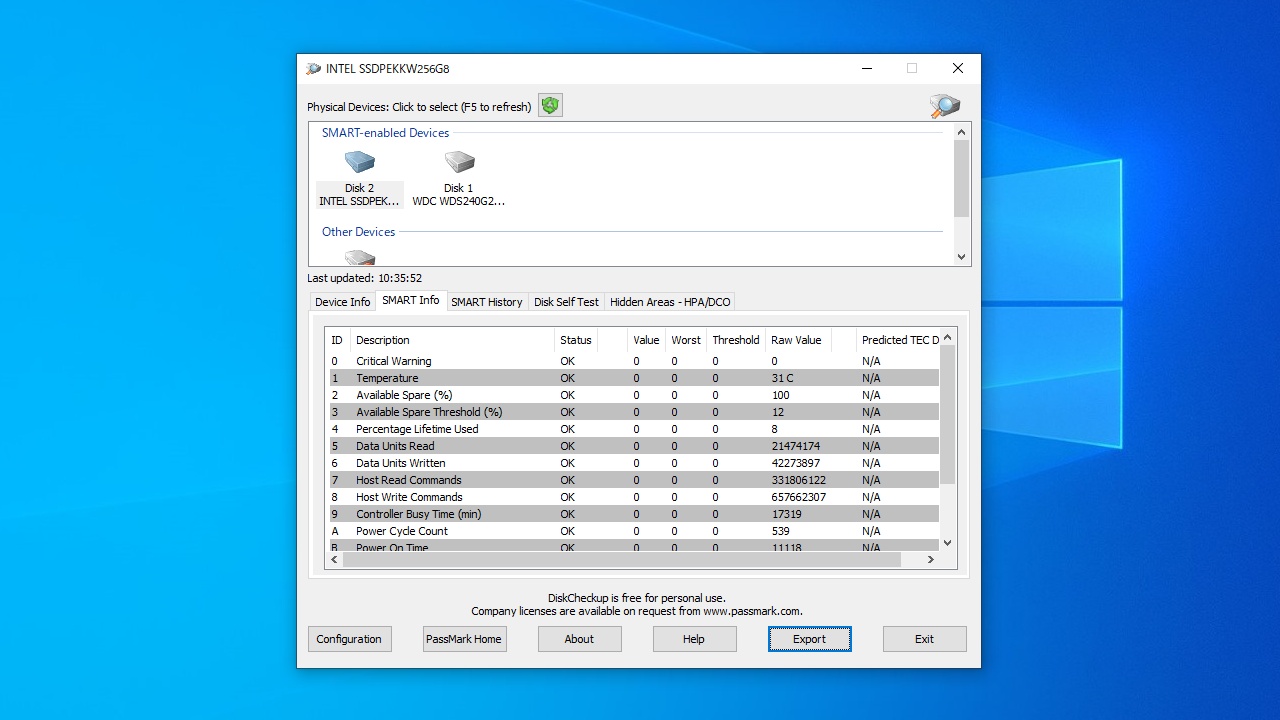
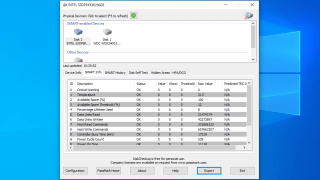
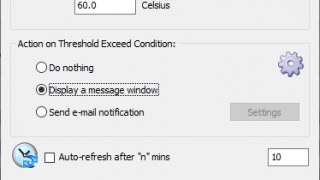
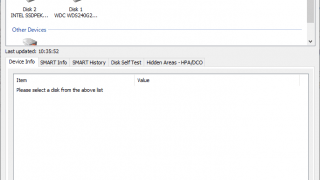
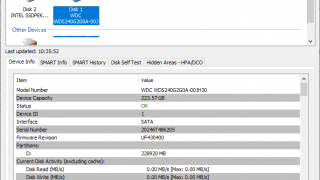
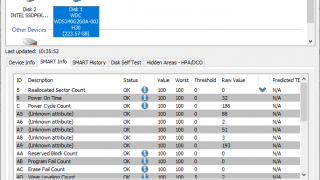
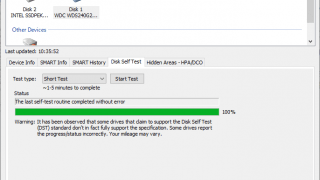
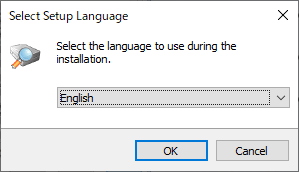
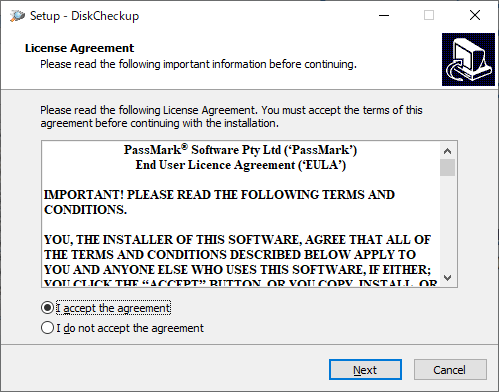
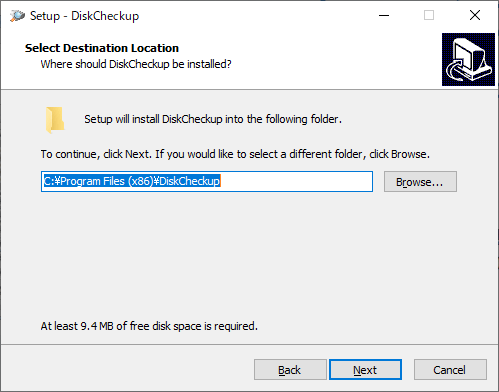
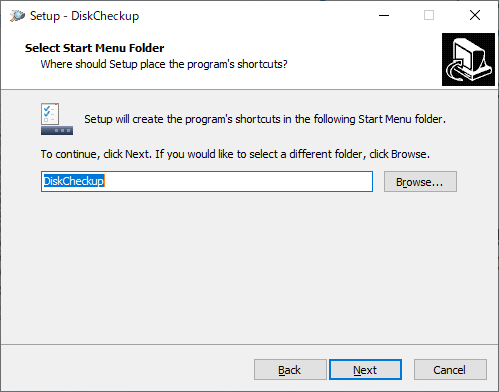
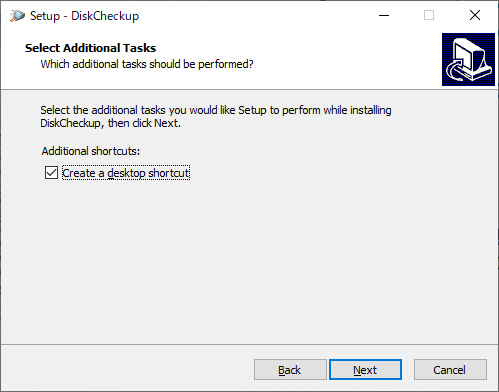
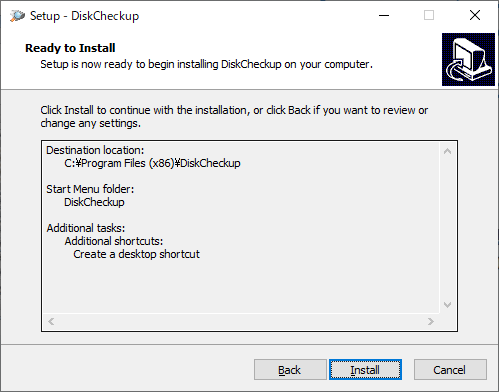
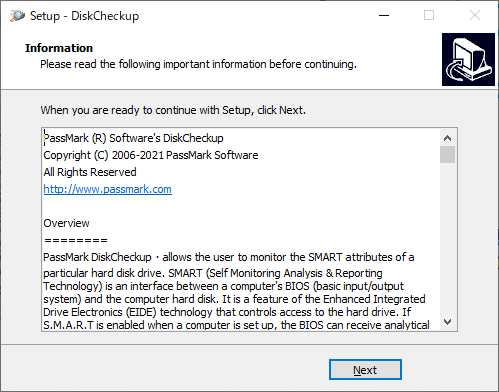
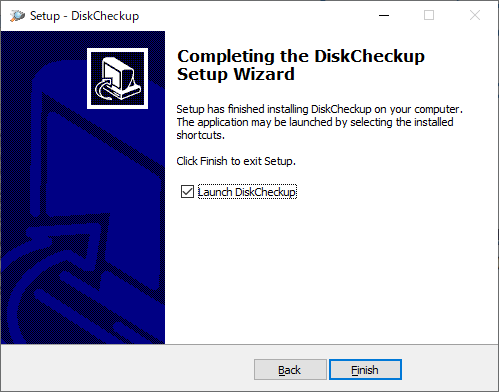
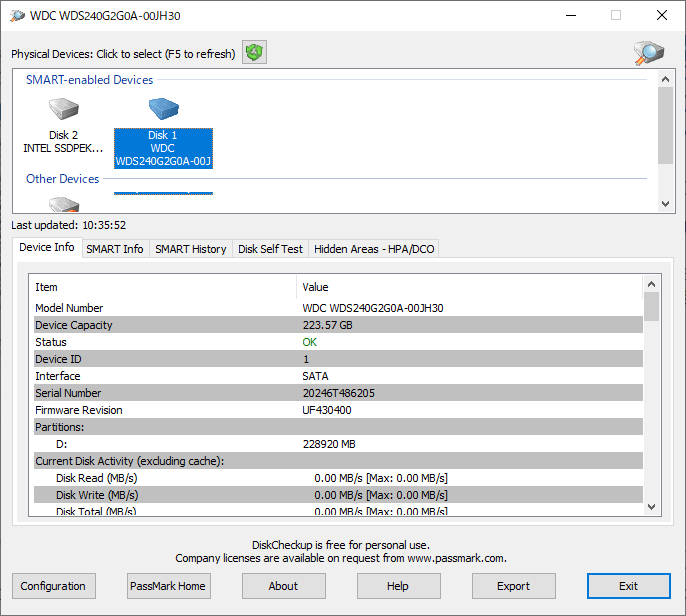
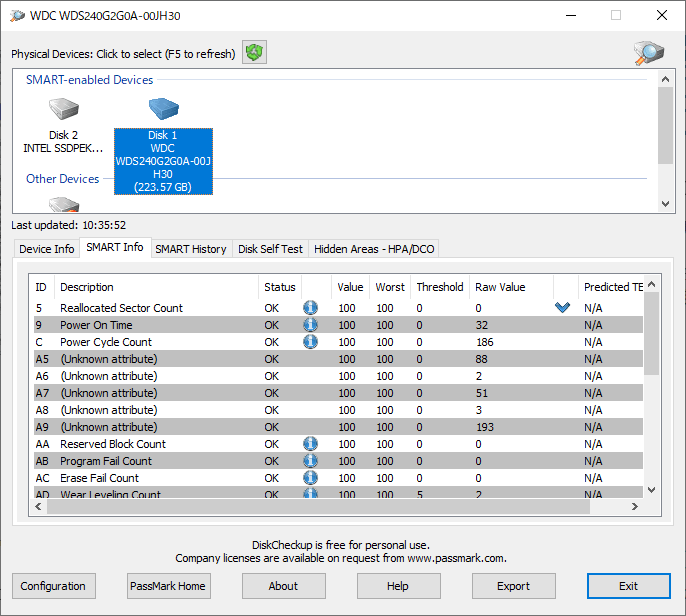
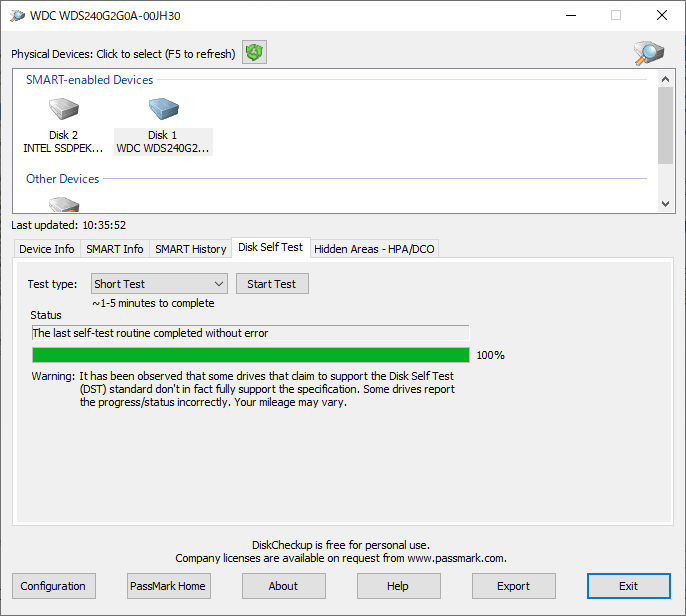
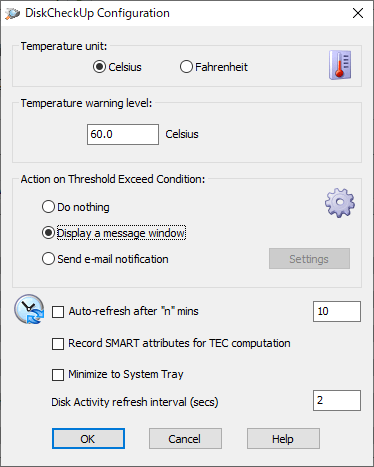
DiskCheckup は、個人使用のユーザーに限り無料で使用できます。